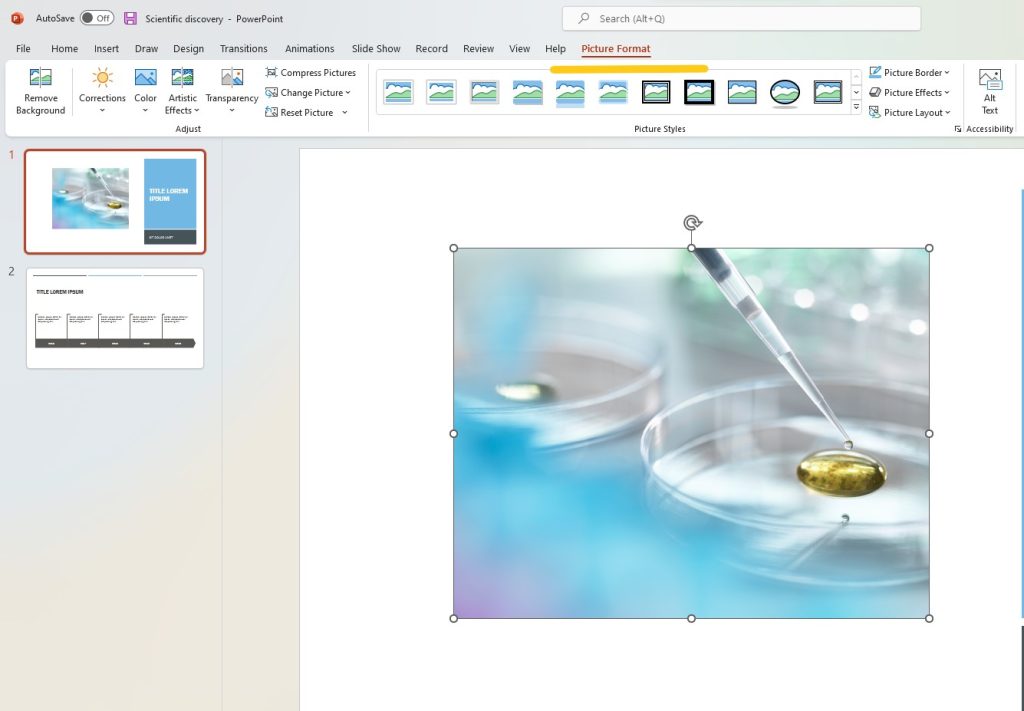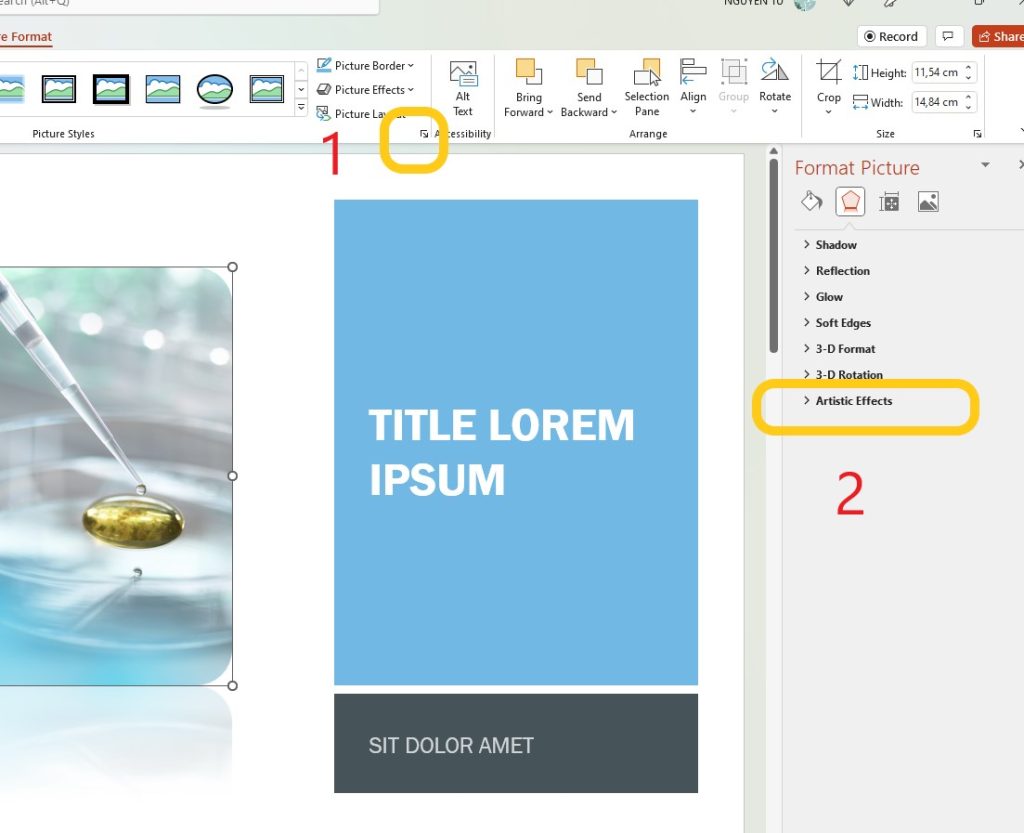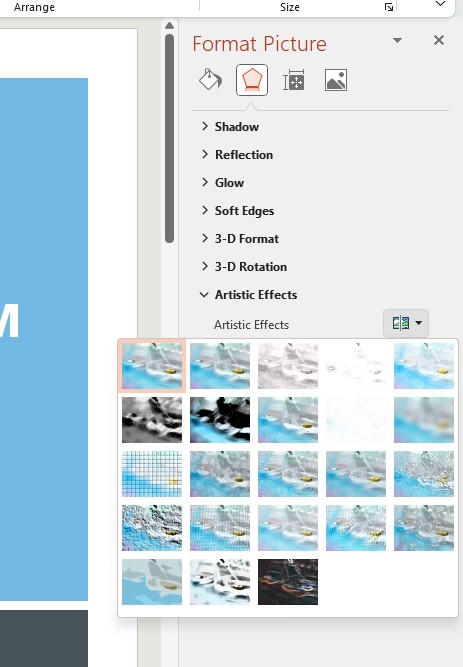Bạn đang muốn thêm một chút sáng tạo hoặc làm nổi bật các yếu tố cụ thể trong bản trình bày PowerPoint của mình? Làm mờ ảnh có thể là một kỹ thuật hiệu quả để tạo tác động trực quan ấn tượng.
Trong bài viết này, bạn sẽ biết được quy trình làm mờ ảnh trong PowerPoint, cho phép bạn nâng cao tính thẩm mỹ tổng thể cho trang chiếu của mình. Vậy nên, hãy bắt đầu!
Đầu tiên hãy mở slide của bạn lên, chọn vào bức ảnh cần làm mờ hoặc chèn thêm ảnh mới. Chọn Picture Format
Tiếp theo chọn nút như hình dưới để mở hộp thoại Picture Format và chọn Artistic Effects
Trong menu Artistic Effects chọn hiệu ứng làm mờ bạn thích.
Bây giờ, hình ảnh tổng thể của bạn bị mờ. Nếu muốn hình ảnh trờ lại như cũ bạn có thể chọn Reset trong Artistic Effects